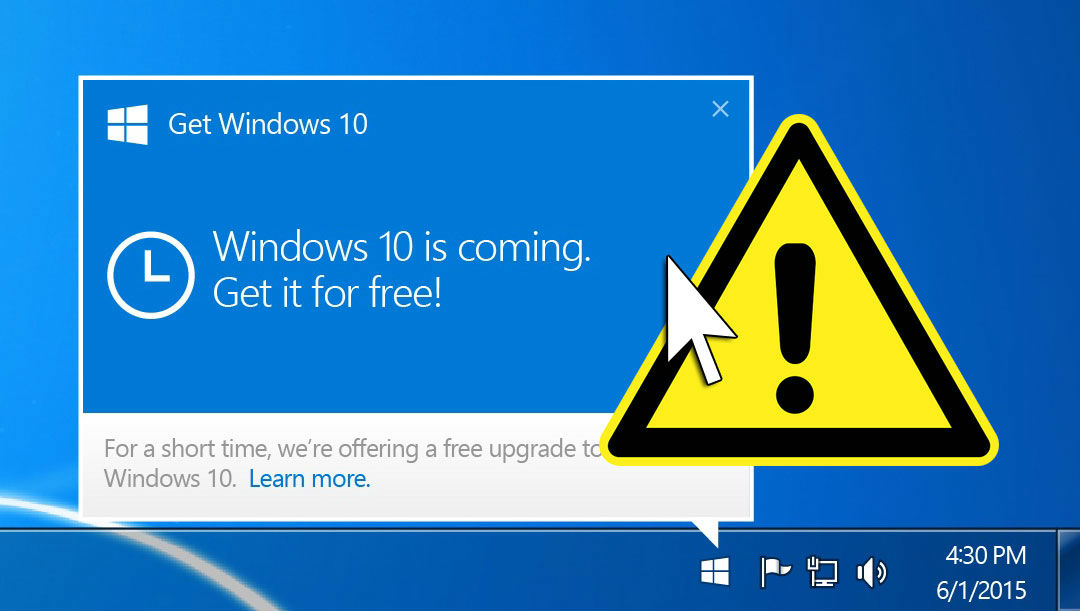
Neukazuje se mi rezervace Windows 10, co mám dělat?
27. 7. 2015 | 5
Jste si jisti, že vás počítač splňuje požadavky pro Windows 10, přesto se vám nezobrazuje výzva k rezervaci Windows 10. Co dělat? Máte na upgrade nárok? Jak Windows 10 získat? Odpovědi v článku.
Jak jsme si řekli už v předchozím článku, Microsoft zahájil kampaň na podporu Windows 10, která říká, že každý vlastník originálních Windows 7, 8 či 8.1 dostane během prvního roku (tedy do července 2016) aktualizaci na Windows 10 zcela zdarma. Windows nebudou nijak omezené a zdarma budou navždy. Microsoft zároveň kvůli ještě intenzivnější propagaci skrze aktualizace Windows Update rozdistribuoval maličkou aplikaci (v angličtině „Get Windows 10“, KB3035583), která vpravo dole u hodin zobrazí malé logo Windows a nabádá uživatele, aby si rezervovali Windows 10. Aplikace je zároveň schopna prověřit, zda počítač splňuje kritéria pro instalaci Windows 10 (zkontroluje hardware i software) a případně upozorní na možné problémy a navrhne, co dělat (např. odinstalujte to či ono, aktualizujte toto či tamto).
Existuje spousta uživatelů, kterým se – ať už z jakéhokoliv důvodu – tato ikonka nezobrazila. Mne nevyjímaje. Uživatelé panikaří v domnění, že Windows 10 nezískají. Můžete být však úplně v klidu, malá aplikace nemá naprosto žádný vliv na to, zda aktualizaci na Windows 10 získáte či nikoliv, skutečně se jedná jen a pouze o propagaci. Platí, že na upgrade na Windows 10 mají nárok všichni majitelé Windows 7, 8 a 8.1 během prvního roku (vedlejší otázkou samozřejmě je, zda jejich počítače jsou kompatibilní).
Vzhledem k tomu, že aplikace „Get Windows 10“ ve skutečnosti opravdu nemá žádný reálný význam, nebudu zde uvádět žádné metody (existuje jich hned několik, stejně jako automatické nástroje), které se s větším či menším úspěchem ikonku u hodin a malou aplikaci snaží zprovoznit na počítačích, kde nechce fungovat. Následující odstavec je mnohem jednodušší…
Co ale dělat, když se výzva nezobrazí? Jak Windows 10 získat? Odpověď je zcela jednoduchá – upgrade na Windows 10 se zpravidla nabídne jako běžná aktualizace Windows. Případně je možné jít cestou „staré školy“ – Microsoft uvolní po vydání Windows 10 ke stažení instalační média v ISO formátu, stačí je tedy stáhnout, vypálit na DVD (či vytvořit bootovací USB flash disk) a klasickým způsobem nainstalovat. Pozor jen, při první instalaci je třeba provést upgrade (tzn. vložit instalační disk za běhu stávajících Windows a pustit proces upgrade), aby se Windows 10 spárovaly s vaším počítačem a stávající licencí Windows 7, 8 či 8.1. Následně je už bez problému možné provést „čistou“ instalaci nebo obnovu do továrního nastavení.
Related
AUTOR: Matěj Gottwald
Odpovědět
Zrušit odpověďSouvisející příspěvky
 Lenovo Tech World: novinky v Moto AI
Lenovo Tech World: novinky v Moto AI
Na Tech Worldu již tradičně prezentovala i Motorola. V jejích telefonech už nějaký pátek nalezneme […]
Oblíbené články
Komentáře
Štítky
#LenovoTechWorld AMD AMD Ryzen Android Broadwell Dolby Dolby Atmos Dolby Vision gaming IdeaCentre IdeaPad Intel Intel Core JBL KitKat klávesnice Legion Lenovo Lenovo Yoga MediaTek Moto Motorola NAS (síťová úložiště) notebook nVidia problém recenze Skylake smartphone SSD tablet ThinkBook ThinkCentre ThinkPad ThinkVision TrackPoint Vibe video výběr notebooku Windows Windows 8.1 Windows 10 X1 Carbon Yoga řešení








A jak to bude se skrytým oddílem na disku ? Nahradí se tam W8 za W10 ? Díky :)
Pokud to chápu správně, tak ano (Microsoft říká, že po upgrade lze udělat factory recovery právě z obnovovacího oddílu). Neumím ale říct, zda tam bude komplet factory recovery, nebo jen čistý Windows 10 (spíš bych se přikláněl k tomu druhému jmenovanému).
Díky moc :)
Objevují se znepokojivé zprávy o problému NVIDIA ovladačů a W10, kdy nefunují správně vícemonitorové sestavy (sám používám T520 + dva externí monitory) monitory blikají atd. Máte o tom nějaké bližší zprávy?
Can you explain, What’s are the technical problem, people are facing during activation and upgrading from windows 7 to windows 10, As I just upgrade my OS to windows 10 being purchased win 7 license from ODosta store, But have some doubt, If I can use windows 10 for lifetime without any issue, because its very difficult to change OS again and again.
Thanks in advance